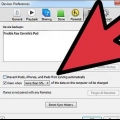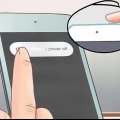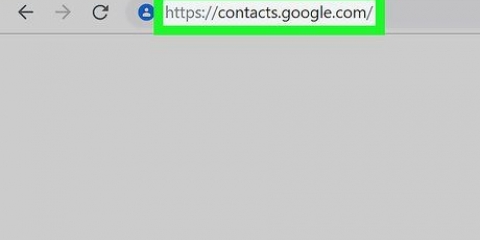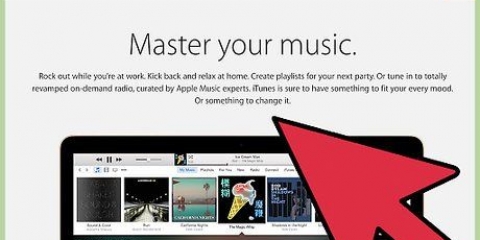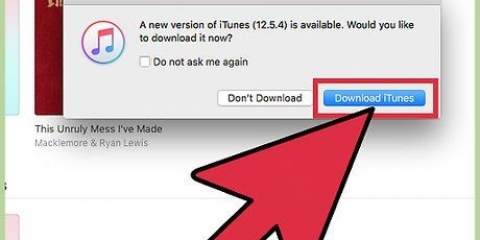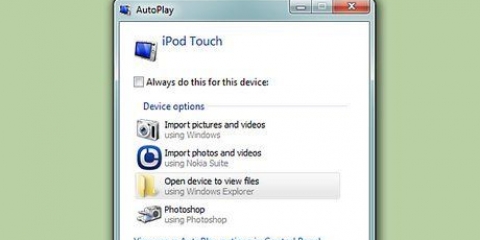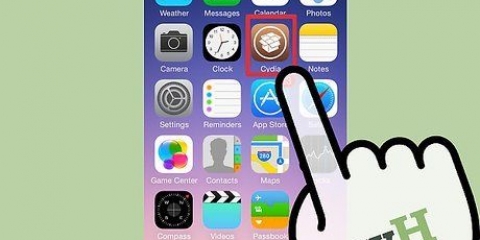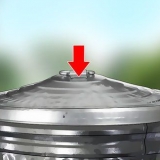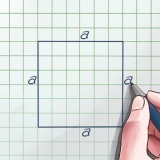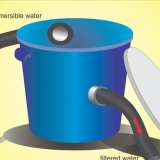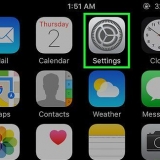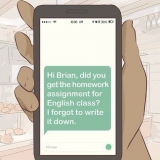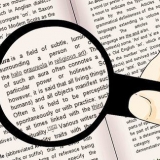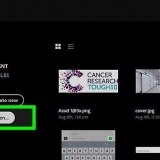5. Wag vir iPhone om herstel te word. Hierdie proses kan `n paar minute tot `n uur neem, afhangend van jou toestel. 6. Meld aan met jou Apple ID. Voer jou gebruikersnaam en wagwoord in om toegang tot jou programme en wolkdata te kry. 3. Koppel jou iPod aan jou rekenaar. Jou iPod sal nou in die `Toestelle`-lys in die linkerkolom verskyn. Kies jou iPod in die "Devices"-kieslys. Maak die `Oorsig`-oortjiekieslys oop. As die toestel nie herken word nie en jy sien `n hartseer gesig op die skerm, kan jy probeer om die iPod in skyfmodus te sit. As dit nie werk nie, is daar iets fout met die hardeware. Mac-gebruikers sal nou vir die wagwoord gevra word. As jy Windows gebruik, sal herstelopsies nou verskyn met iTunes wat probeer om die nuutste sagteware af te laai. Hou die SHIFT-sleutel in voordat jy `Herstel` druk, dan kan jy die korrekte firmware op jou rekenaar soek. Ontkoppel die iPod en koppel dit aan `n iPod-kragadapter (gewoonlik van toepassing op ouer iPod-modelle). Laat die iPod aan die rekenaar gekoppel om die herstelproses te voltooi (gewoonlik van toepassing op nuwer iPod-modelle).
Herstel 'n ipod
Inhoud
Het jy al ooit `n iPod gehad wat vries?? Jy kan natuurlik vir Apple kontak oor jou probleem, maar waarskynlik twee weke later sal jy die eenvoudige antwoord kry wat jy nodig het om jou iPod te herstel. Om tyd te bespaar, is dit beter om dit dadelik self te doen. In hierdie artikel sal ons jou vertel hoe om jou iPod te herstel. Die afdeling oor iPod Touch is ook van toepassing op die iPhone en iPad.
Trappe
Metode 1 van 2: Herstel `n iPod Touch

1. Koppel jou iPod Touch aan jou rekenaar. Maak iTunes oop en maak seker dat jy die nuutste weergawe van die program het.
2. Kies jou iPod Touch uit die `Toestelle`-kieslys.
As iTunes nie jou iPhone herken nadat jy gekoppel het nie, moet jy dalk die iPhone in `Device Firmware Update`-modus plaas. In daardie geval sal jy waarskynlik nie kan rugsteun nie.

3. Klik op `Herstel` in die `Oorsig`-oortjie. Voordat die herstelproses begin, sal jy gevra word of jy jou iPod Touch wil rugsteun (rugsteun). Klik Ja as jy jou data, instellings en toepassings wil behou. Wanneer die rugsteun voltooi is, sal die iPod Touch herlaai.
Data wat met iTunes gesinkroniseer is, sal nie gestoor word nie, jy sal dit later weer moet sinkroniseer.
4. Dui aan hoe jy wil herstel. Jy kan kies om te herstel vanaf `n iCloud- of iTunes-rugsteun. Dan kan jy `n spesifieke rugsteun kies. Of jy kies om die toestel na fabrieksinstellings terug te stel. Kies dan "Konfigureer as nuwe iPod Touch".
Metode 2 van 2: Herstel `n iPod Classic, shuffle, Nano of Mini
1. Maak seker dat jou rekenaar `n aktiewe internetverbinding het. Om `n iPod te herstel, benodig jy die nuutste weergawe van iTunes of die nuutste iPod-sagteware.
2. Maak iTunes oop en maak seker dat jy die nuutste weergawe van die program het. Klik op die iTunes-kieslys en kies Kyk vir opdaterings ….
4. Klik op `Herstel`. Dit sal alles op jou iPod uitvee en die toestel na fabrieksinstellings terugstel. Volg die instruksies op die skerm, dan sal die herstel begin.
5. Wag vir die eerste deel om voltooi te wees. `n Vorderingsbalk verskyn op die rekenaarskerm wat aandui dat die eerste fase van die herstelproses begin het. Wanneer hierdie stadium voltooi is, sal iTunes een van twee boodskappe vertoon met instruksies spesifiek vir jou iPod-model:
6. Tydens die tweede fase van die herstelproses sal iPod `n Apple-logo en vorderingsbalk onderaan die skerm wys. Dit is van kritieke belang dat die iPod gedurende hierdie fase aan die rekenaar of iPod-kragadapter gekoppel bly.
Die vorderingsbalk kan moeilik wees om te sien omdat die iPod-agterlig dalk af is.
7. Nadat die tweede fase van die herstelproses voltooi is, sal die iTunes Setup Assistant-venster verskyn. Die assistent vra jou om jou iPod te noem en jou sinchronisasievoorkeure te kies, net soos die eerste keer wat jy jou iPod gekoppel het.Rugsteun jou iPod gereeld Vir meer inligting oor die herstel van `n iPod, gaan na die Help-kieslys in iTunes en klik "iPod-hulp" Werk dit nie? Kyk of jy `n internetverbinding het. Maak `n blaaier oop om vinnig na te gaan. Herstel is nie dieselfde as om die hardeskyf te formateer nie. Gebruik altyd die sagteware wat vir jou tipe iPod gemaak is en maak seker jy het die nuutste weergawe. Besoek die webwerf van appel om uit te vind watter tipe jy het en watter sagteware jy nodig het.
Wenke
Waarskuwings
- As die iPod krag benodig, koppel altyd die toestel met die adapter. As die battery tydens die herstelproses opraak, is die iPod waarskynlik onherstelbaar beskadig.
- Die herstelproses sal alle data op jou iPod uitvee, so maak `n kopie van alles wat jy op die iPod se hardeskyf gestoor het. Dan kan jy alles herstel sonder enige probleme nadat jy herstel het. lees Hierdie artikel wanneer die `Nike + iPod Sport Kit` gebruik word.
Artikels oor die onderwerp "Herstel 'n ipod"
Оцените, пожалуйста статью
Gewilde